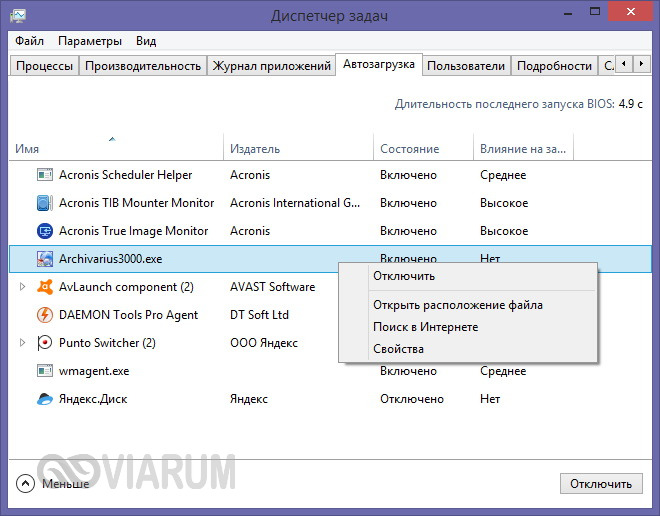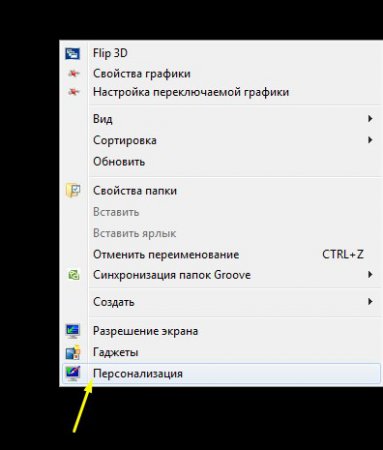Как создать ярлык сайта на рабочем столе (инструкция). Как создать закладки на рабочем столе компьютера
Как сохранить ссылку на рабочем столе
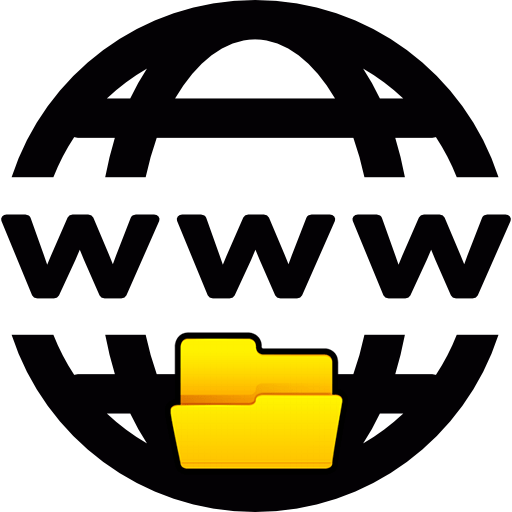
Сохранить ссылку на рабочий стол или прикрепить её на панели вкладок в интернет-обозревателе очень просто и производится это буквально несколькими щелчками мыши. В этой статье будет показан способ решения данной задачи на примере браузера Google Chrome. Приступим!
Читайте также: Сохранение вкладок в Google Chrome
Сохранение ссылки на компьютер
Чтобы сохранить нужную вам веб-страницу, потребуется произвести всего несколько действий. В этой статье будет описано два способа, которые помогут сохранить ссылку на веб-ресурс из интернета при помощи браузера Гугл Хром. Если вы пользуетесь другим интернет-обозревателем, не стоит беспокоиться — во всех популярных браузерах этот процесс происходит одинаково, поэтому представленную ниже инструкцию можно считать универсальной. Исключением является разве что Microsoft Edge — к сожалению, в нём нельзя воспользоваться первым способом.
Способ 1: Создание URL-ярлыка сайта на рабочем столе
Этот способ требует буквально двух нажатий мыши и позволяет перенести ссылку, ведущую на сайт, в любое удобное для пользователя место на компьютере — к примеру, на рабочий стол.
Уменьшаем окно интернет-обозревателя так, чтобы было видно рабочий стол. Можно нажать на сочетание клавиш «Win + правая или левая стрелочка», чтобы интерфейс программы мгновенно переместился в левый или правый, в зависимости от выбранного направления, край монитора.
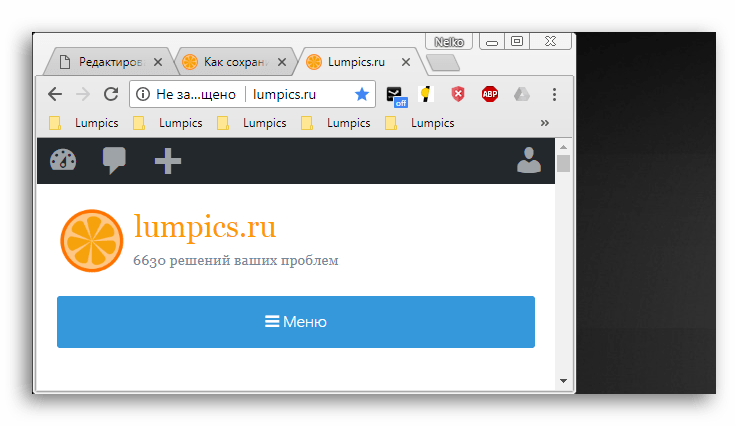
Выделяем URL-адрес сайта и переносим его на свободное пространство рабочего стола. Должна появиться маленькая строчка текста, где будет написано название сайта и маленькое изображение, которое можно увидеть на открытой с ним вкладке в браузере.

После того как левая кнопка мыши будет отпущена, на десктопе появится файл с расширением .url, который и будет являться ярлыком-ссылкой на сайт в интернете. Естественно, попасть на сайт через такой файл можно будет только при наличии подключения ко всемирной паутине.
Способ 2: Ссылки на панели задач
В Windows 10 появилась возможность создавать свои или пользоваться предустановленными вариантами папок на панели задач. Они называются панелями и одна из таких может содержать в себе ссылки на веб-страницы, которые будут открываться посредством установленного по умолчанию браузера.
Важно: Если вы используете Internet Explorer, то в панель «Ссылки» будут автоматически добавляться вкладки, которые находятся в категории «Избранных» в данном веб-обозревателе.
- Чтобы включить данную функцию, необходимо нажать правой кнопкой мыши по свободному месту на панели задач, навести курсор на строку «Панели» и в выпадающем списке нажать на пункт «Ссылки».
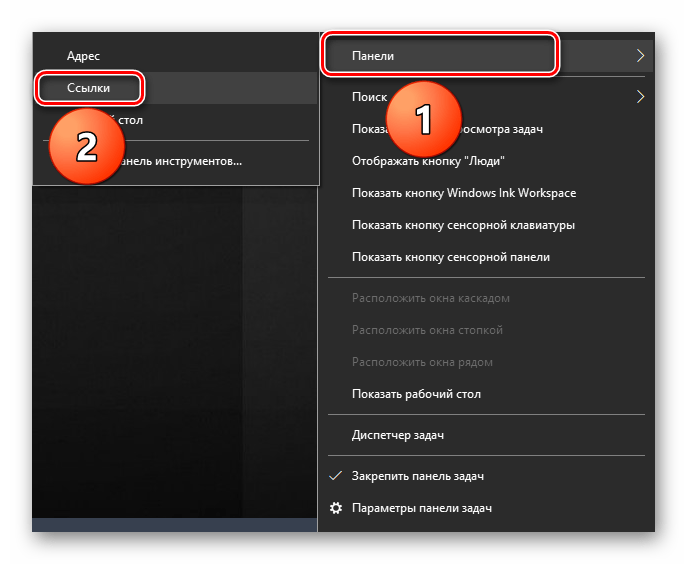
- Для добавления туда каких-либо сайтов, нужно из адресной строки браузера выделить ссылку и перенести её на появившуюся на панели задач кнопку «Ссылки».
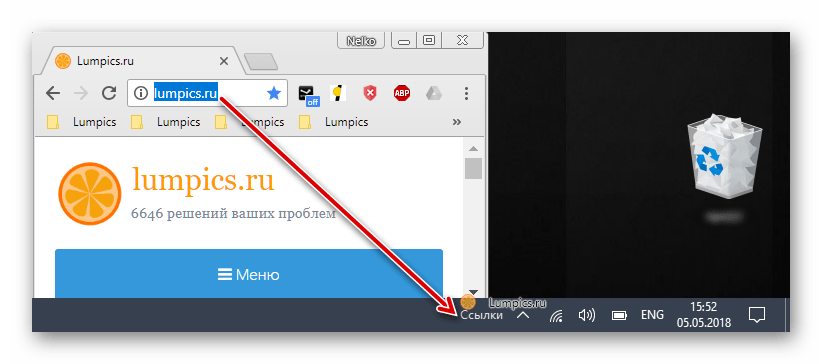
- Как только вы добавите первую ссылку в эту панель, рядом с ней появится знак ». Нажатие на него откроет список находящихся внутри вкладок, на которые можно перейти кликом левой кнопки мышки.
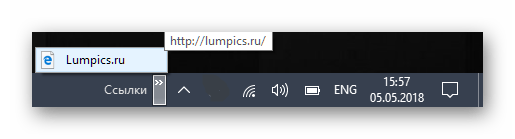
Заключение
В этом материале были рассмотрены два способа сохранения ссылки на веб-страницу. Они позволяют в любое время получить быстрый доступ к избранным вкладкам, что поможет сохранить время и быть более продуктивным.
 Мы рады, что смогли помочь Вам в решении проблемы.
Мы рады, что смогли помочь Вам в решении проблемы.

Помогла ли вам эта статья?
Да Нет
lumpics.ru
Как сделать для сайта закладку на «Рабочем столе»?
Многим пользователям, так или иначе сталкивающимся с каждодневной работой в Интернете, постоянно приходится просматривать большое количество сайтов. И делать это с постоянным вызовом браузера не всегда удобно. Рассмотрим, как например, сделать закладки «Яндекс» на «Рабочий стол» или создать ссылки на страницы для любого другого ресурса.
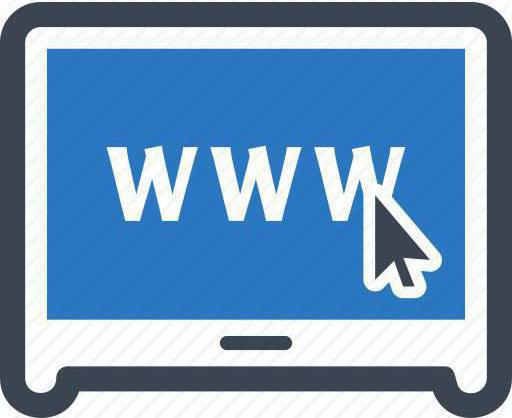
Удобство работы с закладками на «Рабочем столе»
Преимущества использования закладок, находящихся непосредственно на видимой области «Рабочего стола», неоспоримы. Во-первых, работа с ними избавляет пользователя от постоянного вызова браузера в ручном режиме. Во-вторых, каждая закладка может соответствовать определенной странице. Например, собственной почте, причем с сохранением пароля доступа. Кроме того, при смене браузера ее все равно можно будет открыть в любом другом приложении этого типа. Собственно, и разместить закладку на «Рабочем столе» можно довольно просто. Ниже предлагаются самые простые решения, позволяющие сделать это за пару минут.
Создаем закладку на «Рабочем столе» простейшим методом
Предлагаемый ниже вариант создания ссылки на веб-страницы зависит от используемого браузера.
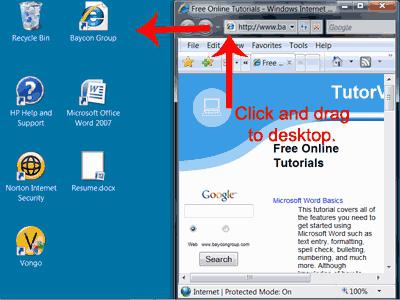
Так, в случае с Chrome, Opera, Mozilla, IE и др. для начала следует обратить внимание на кнопку слева от адресной строки. После перехода на нужную страницу создать для нее закладку на «Рабочем столе» можно обычным перетягиванием кнопки на пустое пространство. Перед этим нужно только перевести окно браузера в полуэкранный режим. Проще говоря, сделать размер окна таким, чтобы был виден «Рабочий стол».
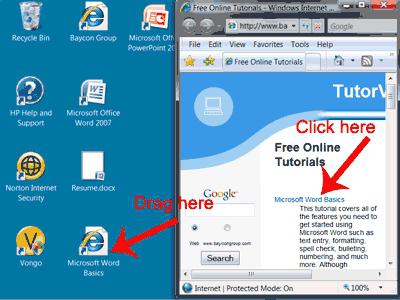
Если вышеупомянутой кнопки в браузере нет, как в случае с приложением 360 Browser, закладку на «Рабочем столе» можно создать путем выделения искомого адреса в адресной строке. После этого при зажатой клавише Ctrl перетаскиваем его в желаемое место. Эффект один и тот же. Если перетаскивать гиперссылку со страницы, кнопку Ctrl можно не использовать. Иногда можно применять панели закладок в пустом окне браузера или панели быстрого доступа, которые располагаются сверху, если они находятся в активном состоянии. Суть та же – нужную кнопку или миниатюру страницы просто перетаскиваем на «Рабочий стол».
Видео по теме
Закладки для «Рабочего стола»: создание ярлыков страниц
Существует еще один достаточно простой метод, позволяющий разместить на «Рабочем столе» ссылки на нужные страницы. В этом случае сначала нужно скопировать адрес из браузера, на пустом пространстве «Рабочего стола» правым кликом вызвать контекстное меню и выбрать из него строку «Создать». Из следующего выпадающего меню выбирается команда образования ярлыка.
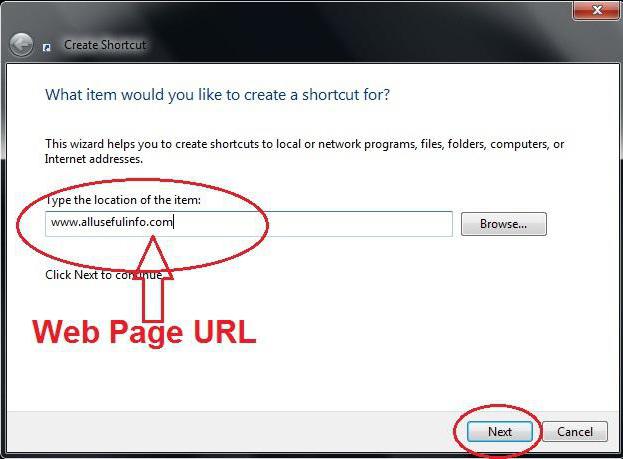
Далее, в появившемся окне вставляем скопированную ссылку в соответствующее поле. Нажимаем кнопку продолжения, после чего вводим любое название. Оно будет отображаться на ярлыке. В завершение жмем кнопку «Готово». Ярлык для страницы немедленно появляется в области «Рабочего стола». Если установлено автоматическое упорядочивание, он будет размещен в соответствующей локации. Если такой вариант пользователя не устраивает, автоматическое выравнивание и упорядочивание можно отключить и поместить ссылку в любое другое место.
Что проще?
Как видно из всего вышесказанного, любой метод создания закладок веб-страниц для размещения их на «Рабочем столе» очень прост. Однако меньше всего времени затрачивается именно на те способы, которые предполагают перетаскивание ссылок или кнопок в нужную область. При этом даже длинные названия, которые полностью в адресной строке не помещаются, перетаскиваются элементарно просто только по той причине, что изначально происходит их полное выделение, как при копировании.
Комментарии
 Идёт загрузка...
Идёт загрузка... Похожие материалы
 Домашний уют Газовая рампа для бытовых баллонов
Домашний уют Газовая рампа для бытовых баллоновПропановая газовая рампа представляет собой устройство, предназначенное для одновременного подключения потребителя газа сразу к нескольким баллонам.Под потребителем подразумевается любое оборудование, работа ко...
 Автомобили Жидкая резина для авто: отзывы, цена, результаты и фото. Как покрыть авто жидкой резиной?
Автомобили Жидкая резина для авто: отзывы, цена, результаты и фото. Как покрыть авто жидкой резиной?Жидкая резина - это современное многофункциональное покрытие, которое производится на основе битума, не содержит в своем составе растворителей и не выделяет вредные летучие органические соединения.
 Здоровье Средство для снижения холестерина: аторис (инструкция по применению)
Здоровье Средство для снижения холестерина: аторис (инструкция по применению) Бизнес Пограничный сторожевой корабль: проект 22460
Бизнес Пограничный сторожевой корабль: проект 2246026 июня 2009 года российские пограничники праздновали знаменательное событие – спуск на воду нового пограничного патрульного корабля проекта 22460 (шифр «Охотник»), получившего название «Рубин&...
 Бизнес А вы знали, что администрация — это…
Бизнес А вы знали, что администрация — это…Как вы знаете, в настоящее время имеются разные типы и виды управления. Например, под социальным контролем понимают некую абстракцию власти над людьми, так как её по существу, как и государства, нет. Однако она все же...
 Домашний уют Пластиковые подоконники, размеры: толщина, ширина, установка
Домашний уют Пластиковые подоконники, размеры: толщина, ширина, установка Домашний уют Мангал из автомобильного диска: изготовление
Домашний уют Мангал из автомобильного диска: изготовлениеСредство для жарки мяса можно, конечно же, приобрести в магазинах соответствующих товаров. Однако стоят такие конструкции достаточно дорого, кроме того, порой являются совсем неподходящими для определенных условий вви...
 Домашний уют Строим гараж своими руками
Домашний уют Строим гараж своими рукамиПри строительстве гаража, важно правильно определиться с его размерами. Для того чтобы в гараже поместился легковой автомобиль, его минимальные размеры должны быть 3х5.5 метров. Однако самая рациональная ширина...
 Еда и напитки Польза сала для организма
Еда и напитки Польза сала для организмаПо праву народным продуктом считается свиное сало. Без него многие не могут представить себе путешествие в поезде и длительные походы, а также быстрые перекусы.Незаменимость этого ценного продукта определяется ...
 Еда и напитки Как приготовить кролика в мультиварке
Еда и напитки Как приготовить кролика в мультиваркеХорошо, когда на столе появляется мясо кролика. Оно считается деликатесом. Это мясо диетическое, поэтому его используют для приготовления детского питания. Кролик не содержит холестерина и богат витаминами и протеинам...
monateka.com
Как создать ярлык сайта на рабочем столе
Количество просмотров статьи : 2 779 |
 Друзья, каждый из нас в день заходит на десятки сайтов. Какие-то из них новые, а какие-то уже стали привычными, т.е. "своими". Обычно как мы поступаем — заносим сайт или отдельную статью в закладки. И со временем наш браузер переполнен ссылками, например," посмотреть", "заходи чаще", "нужная информация". А ведь встречаются сайты, на котором Вы нашли информацию и сейчас, например, нет времени посмотреть. Опять заносить в закладки? А потом снова искать? Или нужен всего один важный сайт и для этого нам нужно заходить в браузер чтобы найти закладку? Нет, есть другой выход. В этой статье я покажу как создать ярлык сайта на Рабочем столе, всего за 1-2 минуты. Это очень просто!
Друзья, каждый из нас в день заходит на десятки сайтов. Какие-то из них новые, а какие-то уже стали привычными, т.е. "своими". Обычно как мы поступаем — заносим сайт или отдельную статью в закладки. И со временем наш браузер переполнен ссылками, например," посмотреть", "заходи чаще", "нужная информация". А ведь встречаются сайты, на котором Вы нашли информацию и сейчас, например, нет времени посмотреть. Опять заносить в закладки? А потом снова искать? Или нужен всего один важный сайт и для этого нам нужно заходить в браузер чтобы найти закладку? Нет, есть другой выход. В этой статье я покажу как создать ярлык сайта на Рабочем столе, всего за 1-2 минуты. Это очень просто!
Создаем ярлык сайта на рабочем столе
Чтобы создать ярлык сайта, который Вам необходим, уйдет не боле 3 минут, причем, большая часть времени пойдет на то, чтобы прочитать эту статью до конца.
1.Копируем ссылку в окне браузера того сайта или блога, который нам нужен. Это можно сделать двумя способами.
Первый способ — выделяем нужный адрес и кликаем правой кнопкой мышки на нужном адресе. В появившемся меню выбираем функцию "копировать"
Второй способ — делаем то же, но вместо правой копки воспользуемся "горячими клавишами", т.е. CTRL+C
В данном примере привожу адрес своего блога "Бизнес в сети — просто, надежно и прибыльно!"

После копирования нужный нам адрес сохраняется в буфере обмена.
2. Теперь создаем сам ярлык.
В пустом месте "Рабочего стола" кликаем правой кнопкой и в появившемся окне выбираем функцию "Создать ярлык"

3. В появившемся окне в строку адреса вставляем наш адрес, который у нас хранился до сих пор в буфере обмера и нажимаем кнопочку "Далее"

4. Далее в появившемся окне вводим название ярлыка. Внимание! Постарайтесь сделать названия ярлыка лаконичным и не очень длинным для того что бы было легче читать и ориентироваться.

5. Все! Новенький ярлык на нужный сайт находится теперь у нас на "Рабочем столе".

Теперь при двойном клике (стандартно) или у кого стоит на один клик — открывается тот сайт, который нам нужен.
При желании Вы можете изменить внешний вид ярлыка на тот, который Вам необходим. Для этого кликаем правой кнопкой мыши на ярлыке. Выбираем "Свойства", "Веб-документ", "Сменить значок".
Подведем итог. Как создать ярлык сайта на рабочем столе, уверен, Вам теперь совершенно понятно. И самое главное — теперь не нужно заходить и искать закладку в браузере, а легко открываем нужный сайт с Рабочего стола.
Для удобства можно на Рабочем столе даже специальную папку создать для хранения вот таких ярлыков на сайты.
С уважением, Александр Жук.
P.S. И не засиживайтесь за компьютером подолгу, а то будет с Вами как в этом клипе …
Рекомендую ознакомиться с похожими статьями:
Как пенсионеру зарабатывать 50 000 рублей в месяц — отзывы
mr. Validator v2.0 | Программа для отсеивания несуществующих email из вашей базы
Массовый Трафик 2.0 от компании "Бизнес Мотив"
Доступное обучение компьютерной грамотности и заработку в интернет!
MR_Validator | Программа для отсеивания несуществующих email из вашей базы
Буду признателен, если воспользуетесь кнопочками:
Понравилась статья? Поделились информацией в соцсетях?
Прежде чем оставить/ответить на комментарий ознакомитесь пожалуйста с правилами комментирования ==>ЗДЕСЬ
help-zarabotok.ru
7 советов: как навести порядок в компьютере, в закладках, на рабочем столе и расправиться с рутиной
 Если вы никак не можете разобрать электронную почту, навести порядок в закладках браузера и ликвидировать завалы на рабочем столе, то эта статья для вас. Из неё вы узнаете, как сформировать несколько полезных мини-привычек, помогающих легко разобраться с подобными рутинными задачами.
Если вы никак не можете разобрать электронную почту, навести порядок в закладках браузера и ликвидировать завалы на рабочем столе, то эта статья для вас. Из неё вы узнаете, как сформировать несколько полезных мини-привычек, помогающих легко разобраться с подобными рутинными задачами.
1. Настраивайте по одному сервису каждую неделю
Сообщения о взломе популярных сервисов появляются с пугающей регулярностью. Разработчики в ответ постоянно исправляют уязвимости и добавляют новые настройки безопасности. Осталось только найти немного времени и включить двухфакторную аутентификацию в Google, активировать режим невидимости в Facebook, обезопасить пароли в LastPass и так далее.
Каждую неделю выбирайте сервис или приложение, которым вы регулярно пользуетесь, и посвятите немного времени его настройке, обращая особое внимание опциям конфиденциальности. В результате вы откроете для себя несколько новых интересных функций, а также сможете сделать свою работу в Сети более безопасной.
2. Убирайте по одному элементу с рабочего стола при каждом включении компьютера
Рабочий стол — это прекрасное место для временного хранения документов, файлов или ярлыков программ. Ключевое слово — «временного».
Если же ваш рабочий стол превратился в свалку, в которой невозможно что-либо найти, это не дело. В таком случае нужно взять за правило каждый раз, когда вы загружаете компьютер, избавляться от одного элемента. Файлы — в облака, документы — в рабочие папки, просмотренные фильмы и музыку — в корзину, а ярлыки — в избранное.
3. Отписывайтесь от одной рассылки ежедневно
Для тестирования сервисов и программ часто приходится регистрироваться на огромном количестве сайтов. И каждый из них считает своим долгом начать бомбардировать зарегистрированного пользователя письмами о своих обновлениях, новых функциях, и других событиях. В результате почтовый ящик просто завален письмами, большинство из которых многие пользователи предпочли бы никогда не видеть.
От всего этого можно и нужно отписаться. Однако сразу выделить время на удаление себя из всех списков рассылок довольно проблематично. Поэтому постарайтесь каждый день избавляться хотя бы от одного непрошеного отправителя.
4. Организуйте свои фото
После появления в смартфонах более-менее приличных камер мы стали генерировать просто гигантское количество снимков. Однако наснимать красивых фоточек — это ещё не всё. Желательно загрузить их в одно из облачных хранилищ, снабдить заголовками, указать изображённых на них людей и место съёмки. Вот тогда ваш фотоархив действительно станет хранилищем воспоминаний, а не просто свалкой картинок.
Чаще всего работа по упорядочиванию фотоархива подразумевает выполнение множества однообразных действий, которые не требуют большого напряжения мозга. Поэтому лучше всего делать её в самом конце дня, когда вы уже устали. Заодно вспомните счастливые моменты своей жизни и расслабитесь.
5. Проверяйте по одной ссылке из избранного при каждом запуске браузера
Очень многие имеют привычку при обнаружении в Сети интересного сайта или статьи сразу же отправлять находку в избранное. Постепенно там накапливается такое количество элементов, что найти «ту самую статью» оказывается решительно невозможно.
Из этой ситуации есть два выхода. Радикальный — просто закрыть глаза, удалить всё содержимое избранного, а для доступа к нужным сайтам каждый раз обращаться к Google. И консервативный — всё-таки попытаться навести в закладках порядок.
Сделать это не так трудно, как кажется, если при каждом запуске браузера обрабатывать по одной ссылке. Не пройдёт и полгода, как у вас останутся только полезные ресурсы, которые действительно вам необходимы.
6. Читайте книги, а не новости
C одной стороны, мы все постоянно что-то читаем: новости, форумы, Twitter, Facebook и другие социальные сети. С другой стороны, это чтение совершенно не приносит пользы, в отличие от чтения настоящей литературы. Поэтому необходимо выработать привычку, которая поможет постепенно заменить «неправильное» чтение на «правильное». Договоритесь сами с собой, что перед посещением Facebook, Twitter и других злачных мест интернета обязательно прочтёте пару страниц какой-нибудь книги. Сначала будет непривычно, но потом втянетесь. И окажется, что серьёзная литература может быть гораздо увлекательнее котиков в социальных сетях.
7. Используйте календари и напоминалки
Запомнить все эти советы современному занятому человеку может быть довольно сложно. Да и зачем это делать, если существует столько разных календарей и менеджеров задач? Просто внесите нужные задания в свой любимый планировщик, и вы не забудете, когда и что необходимо сделать.


Подборка записей в тему:
www.huntermania.ru
Как создать ярлык сайта на рабочем столе (инструкция) » |
 Общеизвестно: ярлыки, служащие указателем на файл (папку), программу или команду, создаются на рабочем столе для быстрого доступа к находящимся в "неудобных" местах объектам. В предлагаемой заметке я озвучу два простых алгоритма создания ярлыка сайта (веб-страницы) на рабстоле Windows.
Общеизвестно: ярлыки, служащие указателем на файл (папку), программу или команду, создаются на рабочем столе для быстрого доступа к находящимся в "неудобных" местах объектам. В предлагаемой заметке я озвучу два простых алгоритма создания ярлыка сайта (веб-страницы) на рабстоле Windows.

Создаем ярлык сайта на рабочем столе: способ №1
Вначале расскажу о самом легком способе это сделать. Не все знают, что в любом популярном браузере – Chrome, Firefox, Opera или Vivaldi – можно вывесить ярлыки заинтересовавших вас страниц путем перетаскивания значка около адреса сайта прямо на рабочий стол.
![]()
- Итак, запустите обозреватель (например, Opera) и откройте нужную веб-страницу.
- Уменьшите размер окна, чтобы на экране были видны и рабочий стол, и окно приложения.
- Нажмите на значок слева от адресной строки и, удерживая левую клавишу мыши, переместите его на рабочий стол. После того, как вы отпустите клавишу, появится новый ярлык с адресом сайта.
Создаем ярлык сайта на рабочем столе: способ №2
![]()
- При запущенном браузере правой мышиной кнопкой выделите и скопируйте URL (веб-адрес) либо нажмите "Ctrl + C" после выделения URL-а.
- Щелкните все той же правой кнопкой по незанятой части рабочего стола → в контекстном меню выберите пункты "Создать" и "Ярлык".
![]()
- В новом окошке в поле "Укажите расположение объекта" опять через правую мышиную клавишу вставьте скопированный адрес (либо воспользуйтесь комбинацией "Ctrl + V") → "Далее".
![]()
- В последнем окне введите информативное имя ярлыка и кликните по "Готово". Теперь, если открыть созданный ярлык, запустится установленный по умолчанию обозреватель и отобразится соответствующий сайт.
Примечание: При необходимости всегда можно в свойствах ярлыка поменять его название, URL-адрес и сам значок. Чтобы сменить значок, нажмите одноименную кнопку на вкладке "Веб-документ", пометьте более подходящий логотип и щелкните по "ОК".
Дмитрий dmitry_spb Евдокимов
testsoft.su
как сделать закладку на рабочем столе
ВАЖНО! Для того, что бы сохранить статью в закладки, нажмите: CTRL + D
Почти все современные браузеры обладают функцией для создания и хранения закладок, ярлыков на сайты. Это удобно, можно в любой момент кликнуть на закладку и перейти на сайт, кроме того, их можно сортировать. Но есть у этого метода недостатки. Поэтому в данной статье я вам покажу, как создать ярлык сайта на рабочем столе или в любой другой папке. Это идеальный способ сохранить свои ссылки.
Как создать ярлык на рабочем столе или в любой другой папке
Ярлык на сайт можно создать без использования специальных программ, пользуясь только средствами Windows. Подойдёт любая версия Windows. Я покажу инструкцию на примере XP, к другим версиям она тоже пригодна.
Чтобы сделать это, вам необходимо следовать описанным действиям. Итак, перед тем, как создать ярлык сайт на рабочем столе, совершите следующее:
- Кликните правкой кнопкой мышки на рабочий стол, а затем на пункт «Создать», после этого нажмите «Ярлык».
Создание ярлыка на сайт
Создание ярлыка на сайт
Создание ярлыка на сайт
Для большей узнаваемости можно изменить внешний вид иконки ярлыка на сайт. Это делать не обязательно, но если вы хотите, то выполните следующее:
- Кликните на ярлык правой кнопкой мышки, а затем на пункт «Свойства».
Изменение иконки ярлыка
Изменение иконки ярлыка
Теперь ваш ярлык на сайт обозначен нужной вам иконкой.
Чем ярлыки на сайт лучше закладок браузера
Казалось бы, зачем всё это делать, если браузеры и так позволяют создавать закладки. Но есть ряд достоинств и недостатков, которые заметно отодвигают функции браузеров.
Созданные ярлыки на сайт на рабочем столе можно легко перенести в любое другое место компьютера, передать по локальной сети или переместить на флешку. Можно даже раскидать их по папкам, по тематике сайтов. Всё делается простой процедурой «копировать-вставить».
В то же время, закладки в браузерах придётся экспортировать, если вам необходимо поработать с ними на другом компьютере. Их понадобится сохранять где-то, если вы хотите переустановить операционную систему. И не всегда понятно, как поступать с этими закладками, если вы переходите с одного браузера на другой.
В общем, локальные ярлыки куда лучше и надёжнее.
Источник: http://system-blog.ru/kak-sozdat-yarlyik-sayta-na-rabochem-stole
Многим пользователям, так или иначе сталкивающимся с каждодневной работой в Интернете, постоянно приходится просматривать большое количество сайтов. И делать это с постоянным вызовом браузера не всегда удобно. Рассмотрим, как например, сделать закладки «Яндекс» на «Рабочий стол» или создать ссылки на страницы для любого другого ресурса.
Удобство работы с закладками на «Рабочем столе»
Преимущества использования закладок, находящихся непосредственно на видимой области «Рабочего стола», неоспоримы. Во-первых, работа с ними избавляет пользователя от постоянного вызова браузера в ручном режиме. Во-вторых, каждая закладка может соответствовать определенной странице. Например, собственной почте, причем с сохранением пароля доступа. Кроме того, при смене браузера ее все равно можно будет открыть в любом другом приложении этого типа. Собственно, и разместить закладку на «Рабочем столе» можно довольно просто. Ниже предлагаются самые простые решения, позволяющие сделать это за пару минут.
Создаем закладку на «Рабочем столе» простейшим методом
Предлагаемый ниже вариант создания ссылки на веб-страницы зависит от используемого браузера.
Так, в случае с Chrome, Opera, Mozilla, IE и др. для начала следует обратить внимание на кнопку слева от адресной строки. После перехода на нужную страницу создать для нее закладку на «Рабочем столе» можно обычным перетягиванием кнопки на пустое пространство. Перед этим нужно только перевести окно браузера в полуэкранный режим. Проще говоря, сделать размер окна таким, чтобы был виден «Рабочий стол».
Если вышеупомянутой кнопки в браузере нет, как в случае с приложением 360 Browser, закладку на «Рабочем столе» можно создать путем выделения искомого адреса в адресной строке. После этого при зажатой клавише Ctrl перетаскиваем его в желаемое место. Эффект один и тот же. Если перетаскивать гиперссылку со страницы, кнопку Ctrl можно не использовать. Иногда можно применять панели закладок в пустом окне браузера или панели быстрого доступа, которые располагаются сверху, если они находятся в активном состоянии. Суть та же – нужную кнопку или миниатюру страницы просто перетаскиваем на «Рабочий стол».
Видео по теме
Закладки для «Рабочего стола»: создание ярлыков страниц
Существует еще один достаточно простой метод, позволяющий разместить на «Рабочем столе» ссылки на нужные страницы. В этом случае сначала нужно скопировать адрес из браузера, на пустом пространстве «Рабочего стола» правым кликом вызвать контекстное меню и выбрать из него строку «Создать». Из следующего выпадающего меню выбирается команда образования ярлыка.
Далее, в появившемся окне вставляем скопированную ссылку в соответствующее поле. Нажимаем кнопку продолжения, после чего вводим любое название. Оно будет отображаться на ярлыке. В завершение жмем кнопку «Готово». Ярлык для страницы немедленно появляется в области «Рабочего стола». Если установлено автоматическое упорядочивание, он будет размещен в соответствующей локации. Если такой вариант пользователя не устраивает, автоматическое выравнивание и упорядочивание можно отключить и поместить ссылку в любое другое место.
Как видно из всего вышесказанного, любой метод создания закладок веб-страниц для размещения их на «Рабочем столе» очень прост. Однако меньше всего времени затрачивается именно на те способы, которые предполагают перетаскивание ссылок или кнопок в нужную область. При этом даже длинные названия, которые полностью в адресной строке не помещаются, перетаскиваются элементарно просто только по той причине, что изначально происходит их полное выделение, как при копировании.
В этой статье я вам расскажу, как сделать невидимую папку на рабочем столе. Эта возможность позволяет сохранить ваши данные в конфиденциальности. Но не стоит рассчитывать на полную невидимость, так как опытный пользов.
Не секрет, что многие пользователи нынешних компьютерных систем предпочитают иметь основные элементы, используемые в работе, так сказать, под рукой. Неудивительно, что местом их быстрого запуска становится Рабочий сто.
Просматривая различные веб-страницы в поисках нужной информации, на одних сайтах вы задерживаетесь всего на несколько минут или даже меньше, но другие вас заинтересовывают, и вы становитесь постоянным посетителем таки.
Первое, что видит каждый пользователь после включения компьютера – это рабочий стол Windows. При желании можно в любой момент заменить обои (фоновую картинку), а также расположить здесь значки используемых чаще .
Вы решили поставить красивую картинку на рабочий стол и не знаете, как это сделать или на вашем компьютере нет интересных изображений? Эта статья поможет вам разобраться. Здесь мы с вами рассмотрим различные способы у.
На дисках компьютера хранятся разнообразные элементы. И их приходится знать. Папка — это, можно сказать, то, без чего работа в операционной системе не может проходить с комфортом. Но далеко не каждый пользователь дейс.
Не всегда стандартный размер иконок может устраивать пользователя. Например, если вы изменили разрешение экрана, то, скорее всего, понадобится сделать их крупнее или мельче. Однако есть юзеры, которые не знают, как ув.
С первого взгляда вопрос о том, как поменять картинку на рабочем столе, прост до безобразия. Но не стоит забывать о людях, которые первый раз в жизни сели за компьютер и не важно, сколько им лет — пять или пятьдесят. .
Сегодня мы поговорим с вами о том, как поместить ярлык «Одноклассники» на рабочий стол, удалить, восстановить его, да и вообще, познакомимся с тем, что за программа будет перед нами. Дело все в том, что данный контент.
Оказывается, вопрос о том, как установить картинку на рабочем столе, пользователи задают очень часто, причём это касается как обладателей персональных компьютеров, так и владельцев сотовых телефонов (или планшетов) с .
Источник: http://monateka.com/article/137884/
Если вы никак не можете разобрать электронную почту, навести порядок в закладках браузера и ликвидировать завалы на рабочем столе, то эта статья для вас. Из неё вы узнаете, как сформировать несколько полезных мини-привычек, помогающих легко разобраться с подобными рутинными задачами.
1. Настраивайте по одному сервису каждую неделю
Сообщения о взломе популярных сервисов появляются с пугающей регулярностью. Разработчики в ответ постоянно исправляют уязвимости и добавляют новые настройки безопасности. Осталось только найти немного времени и включить двухфакторную аутентификацию в Google, активировать режим невидимости в Facebook, обезопасить пароли в LastPass и так далее.
Каждую неделю выбирайте сервис или приложение, которым вы регулярно пользуетесь, и посвятите немного времени его настройке, обращая особое внимание опциям конфиденциальности. В результате вы откроете для себя несколько новых интересных функций, а также сможете сделать свою работу в Сети более безопасной.
2. Убирайте по одному элементу с рабочего стола при каждом включении компьютера
Рабочий стол — это прекрасное место для временного хранения документов, файлов или ярлыков программ. Ключевое слово — «временного».
Если же ваш рабочий стол превратился в свалку, в которой невозможно что-либо найти, это не дело. В таком случае нужно взять за правило каждый раз, когда вы загружаете компьютер, избавляться от одного элемента. Файлы — в облака, документы — в рабочие папки, просмотренные фильмы и музыку — в корзину, а ярлыки — в избранное.
3. Отписывайтесь от одной рассылки ежедневно
Для тестирования сервисов и программ часто приходится регистрироваться на огромном количестве сайтов. И каждый из них считает своим долгом начать бомбардировать зарегистрированного пользователя письмами о своих обновлениях, новых функциях, и других событиях. В результате почтовый ящик просто завален письмами, большинство из которых многие пользователи предпочли бы никогда не видеть.
От всего этого можно и нужно отписаться. Однако сразу выделить время на удаление себя из всех списков рассылок довольно проблематично. Поэтому постарайтесь каждый день избавляться хотя бы от одного непрошеного отправителя.
4. Организуйте свои фото
После появления в смартфонах более-менее приличных камер мы стали генерировать просто гигантское количество снимков. Однако наснимать красивых фоточек — это ещё не всё. Желательно загрузить их в одно из облачных хранилищ, снабдить заголовками, указать изображённых на них людей и место съёмки. Вот тогда ваш фотоархив действительно станет хранилищем воспоминаний, а не просто свалкой картинок.
Чаще всего работа по упорядочиванию фотоархива подразумевает выполнение множества однообразных действий, которые не требуют большого напряжения мозга. Поэтому лучше всего делать её в самом конце дня, когда вы уже устали. Заодно вспомните счастливые моменты своей жизни и расслабитесь.
5. Проверяйте по одной ссылке из избранного при каждом запуске браузера
Очень многие имеют привычку при обнаружении в Сети интересного сайта или статьи сразу же отправлять находку в избранное. Постепенно там накапливается такое количество элементов, что найти «ту самую статью» оказывается решительно невозможно.
Из этой ситуации есть два выхода. Радикальный — просто закрыть глаза, удалить всё содержимое избранного, а для доступа к нужным сайтам каждый раз обращаться к Google. И консервативный — всё-таки попытаться навести в закладках порядок.
Сделать это не так трудно, как кажется, если при каждом запуске браузера обрабатывать по одной ссылке. Не пройдёт и полгода, как у вас останутся только полезные ресурсы, которые действительно вам необходимы.
6. Читайте книги, а не новости
C одной стороны, мы все постоянно что-то читаем: новости, форумы, Twitter, Facebook и другие социальные сети. С другой стороны, это чтение совершенно не приносит пользы, в отличие от чтения настоящей литературы. Поэтому необходимо выработать привычку, которая поможет постепенно заменить «неправильное» чтение на «правильное». Договоритесь сами с собой, что перед посещением Facebook, Twitter и других злачных мест интернета обязательно прочтёте пару страниц какой-нибудь книги. Сначала будет непривычно, но потом втянетесь. И окажется, что серьёзная литература может быть гораздо увлекательнее котиков в социальных сетях.
7. Используйте календари и напоминалки
Запомнить все эти советы современному занятому человеку может быть довольно сложно. Да и зачем это делать, если существует столько разных календарей и менеджеров задач? Просто внесите нужные задания в свой любимый планировщик, и вы не забудете, когда и что необходимо сделать.
Источник: http://www.huntermania.ru/2016/08/7-sovetov-kak-navesti-poryadok-v-kompyutere-v-zakladkax-na-rabochem-stole-i-raspravitsya-s-rutinoj/
Статья от Анны Себовой, занимающейся вышивкой и программированием. И то и другое она совмещает в своём блоге, попутно рассказывая нам о разных интересных фишках
У меня есть блог “Мадам Стороженко” о рукоделии. Он совсем юный, и я часто захожу на него с мобильного, думаю, о чём бы написать, как его улучшить. При этом хранить его в открытых вкладках браузера на мобильном не очень удобно, закладки в мобильном браузере мне тоже не подходят. Поэтому я решила закрепить иконку-ссылку (ярлык) на блог на рабочем столе мобильного телефона.
Делается иконка сайта просто: в настройках мобильного нужно выбрать пункт “Добавить на главный экран“. Но созданная иконка совсем не напоминала мне мой сайт, а вызывала недоумение. Только кликнув на ярлык или прочитав подпись, я понимала, что это вообще такое. Сами понимаете, это неудобно.
Тогда я нашла лёгкий способ сделать иконку (или ярлычок, кому как удобнее) более узнаваемой. Это очень просто, нужно выполнить буквально пару действий.
Действие первое
Взять исходное изображение логотипа сайта (или фавикон) и обрезать его до стандартных для разных устройств размеров. В моём случае логотип и фавикон – это одно и то же изображение. Я выбрала следующие удобные для мобильных и планшетов размеры:
– для iOS два файла: apple-touch-icon.png и apple-touch-icon-precomposed.png – размером 57 на 57 пикселей:
– для Windows Phone файл windows-icon-70-70.png:
– Android подхватывает одну из картинок и не требует дополнительных изображений и ссылок.
Рекомендую создать в корне сайта папку с названием, например, mobile-icons, и залить в неё эти картинки.
Источник: http://snarkfog.net/kak-dobavit-ikonku-sajta-na-ekran-smartfona/
Многим пользователям, так или иначе сталкивающимся с каждодневной работой в Интернете, постоянно приходится просматривать большое количество сайтов. И делать это с постоянным вызовом браузера не всегда удобно. Рассмотрим, как например, сделать закладки «Яндекс» на «Рабочий стол» или создать ссылки на страницы для любого другого ресурса.
Удобство работы с закладками на «Рабочем столе»
Преимущества использования закладок, находящихся непосредственно на видимой области «Рабочего стола», неоспоримы. Во-первых, работа с ними избавляет пользователя от постоянного вызова браузера в ручном режиме. Во-вторых, каждая закладка может соответствовать определенной странице. Например, собственной почте, причем с сохранением пароля доступа. Кроме того, при смене браузера ее все равно можно будет открыть в любом другом приложении этого типа. Собственно, и разместить закладку на «Рабочем столе» можно довольно просто. Ниже предлагаются самые простые решения, позволяющие сделать это за пару минут.
Создаем закладку на «Рабочем столе» простейшим методом
Предлагаемый ниже вариант создания ссылки на веб-страницы зависит от используемого браузера.
Так, в случае с Chrome, Opera, Mozilla, IE и др. для начала следует обратить внимание на кнопку слева от адресной строки. После перехода на нужную страницу создать для нее закладку на «Рабочем столе» можно обычным перетягиванием кнопки на пустое пространство. Перед этим нужно только перевести окно браузера в полуэкранный режим. Проще говоря, сделать размер окна таким, чтобы был виден «Рабочий стол».
Видео: Как создать ярлык сайта на рабочем столе (для начинающих)
Если вышеупомянутой кнопки в браузере нет, как в случае с приложением 360 Browser, закладку на «Рабочем столе» можно создать путем выделения искомого адреса в адресной строке. После этого при зажатой клавише Ctrl перетаскиваем его в желаемое место. Эффект один и тот же. Если перетаскивать гиперссылку со страницы, кнопку Ctrl можно не использовать. Иногда можно применять панели закладок в пустом окне браузера или панели быстрого доступа, которые располагаются сверху, если они находятся в активном состоянии. Суть та же – нужную кнопку или миниатюру страницы просто перетаскиваем на «Рабочий стол».
Видео: Как создать ярлык сайта на Рабочем столе?
Закладки для «Рабочего стола»: создание ярлыков страниц
Существует еще один достаточно простой метод, позволяющий разместить на «Рабочем столе» ссылки на нужные страницы. В этом случае сначала нужно скопировать адрес из браузера, на пустом пространстве «Рабочего стола» правым кликом вызвать контекстное меню и выбрать из него строку «Создать». Из следующего выпадающего меню выбирается команда образования ярлыка.
Далее, в появившемся окне вставляем скопированную ссылку в соответствующее поле. Нажимаем кнопку продолжения, после чего вводим любое название. Оно будет отображаться на ярлыке. В завершение жмем кнопку «Готово». Ярлык для страницы немедленно появляется в области «Рабочего стола». Если установлено автоматическое упорядочивание, он будет размещен в соответствующей локации. Если такой вариант пользователя не устраивает, автоматическое выравнивание и упорядочивание можно отключить и поместить ссылку в любое другое место.
Видео: How to create a website shortcut on your desktop
Как видно из всего вышесказанного, любой метод создания закладок веб-страниц для размещения их на «Рабочем столе» очень прост. Однако меньше всего времени затрачивается именно на те способы, которые предполагают перетаскивание ссылок или кнопок в нужную область. При этом даже длинные названия, которые полностью в адресной строке не помещаются, перетаскиваются элементарно просто только по той причине, что изначально происходит их полное выделение, как при копировании.
Источник: http://wikienx.ru/kompjutery/operacionnye-sistemy/103587-kak-sdelat-dlja-sajta-zakladku-na-rabochem-stole.html
Читайте также
kaketodelaetsya.ru
Закладки браузера | Компьютер для чайников
Если вы нашли сайт, на который намерены возвращаться в дальнейшем, сохраните его в закладках или в Избранное применительно к браузеру Internet Explorer, чтобы можно было легко перейти на него снова. Возможность работать с закладками предусмотрена в любом браузере. Рассмотрим эту возможность на примере браузера Internet Explorer. Добавление закладок в других браузерах происходит примерно по такому же алгоритму.
Откройте Internet Explorer, введите адрес веб-сайта и нажмите «Enter» для его загрузки. Сайт, который вы хотите добавить в закладки (Избранное) обязательно должен быть загружен.
Щелкните на кнопке Избранное, представляющую собой изображение звездочки в правом верхнем углу браузера, чтобы отобразить панель Избранное (центр управления избранным), и щелкните на кнопке «Добавить в избранное».

Откроется диалоговое окно Добавление в избранное. Измените имя страницы на что-то легко узнаваемое. При желании выберите другую папку или создайте новую. Щелкните на кнопке «Добавить», чтобы добавить сайт в Избранное.

Щелкните на изображении звездочки и на имени сайта в отобразившемся списке, чтобы перейти на этот сайт.

Очистка закладок или списка Избранного
Регулярно очищать список Избранное — хорошая идея. В конце концов, нужны ли вам сайты, которые вы просматривали, планируя отпуск в прошлом году? Когда отобразится панель центра управления избранным, щелкните правой кнопкой мыши на любом элементе списка и выберите в открывшемся меню команду «Удалить» или «Переименовать», чтобы изменить список Избранное.

Можете оставить центр управления избранным в качестве боковой панели в Internet Explorer. Для этого после щелчка на кнопке Избранное следует щелкнуть на кнопке «Закрепить центр управления избранным» (она располагается в правом верхнем углу панели, и на ней изображена зеленая стрелка, направленная влево).

Упорядочивание закладок или списка Избранное
Можно распределять избранное по папкам, чтобы было легче находить ссылки. Открыв браузер Internet Explorer, щелкните на кнопке «Избранное», чтобы открыть панель. Щелкните на черной стрелке справа от кнопки «Добавить в избранное» и в открывшемся меню выберите элемент «Упорядочить избранное».

В появившемся диалоговом окне «Упорядочить избранное» щелкните на кнопке «Создать папку», «Переместить», «Переименовать» или «Удалить», чтобы упорядочить ссылки на свои избранные страницы.

Закончив упорядочение избранного, щелкните на кнопке «Закрыть». Эти действия обеспечивают удобный способ управления несколькими папками или ссылками на несколько сайтов, но можно также упорядочивать сайты один за другим с помощью панели Избранное. (Чтобы отобразить панель Избранное, следует щелкнуть на кнопке «Избранное» в виде звездочки в правом верхнем углу браузера.) Щелкните правой кнопкой мыши на ссылке любого сайта из числа перечисленных на панели и выберите в открывшемся меню элемент «Создать папку», «Переименовать» или, например, «Удалить».
Поделиться.www.pc-school.ru